Συνδέστε χρησιμοποιώντας το παρεχόμενο καλώδιο USB για γρήγορη επιδιόρθωση
- Όταν το XP-PEN δεν λειτουργεί στα Windows 11, ενημερώστε το λειτουργικό σύστημα, το υλικολογισμικό και το τρέχον πρόγραμμα οδήγησης.
- Το πρόβλημα μπορεί να προκύψει λόγω ασυμβατότητας ή πρόσφατων αλλαγών στον υπολογιστή.
- Διαβάστε αυτόν τον οδηγό για να μάθετε πώς επιλύσαν το πρόβλημα άλλοι!

Ενώ η συμβατότητα είναι συχνά πρόβλημα όταν συνδέουμε δύο συσκευές, ο αριθμός των χρηστών που αναφέρουν ότι το XP PEN δεν λειτουργεί στα Windows 11 είναι εκπληκτικός. Για κάποιους, η οθόνη XP-PEN δεν λειτουργεί, ενώ άλλοι έχουν πρόβλημα με τη γραφίδα.
Με βάση την έρευνά μας, τις περισσότερες φορές, το πρόβλημα βρίσκεται στο τέλος του χρήστη. Και είναι εύκολο να βάλεις τα πράγματα σε λειτουργία!
Γιατί το XP-PEN μου δεν λειτουργεί με τα Windows 11;
Η πιο κοινή υποκείμενη αιτία είναι κατεστραμμένα ή παλιά προγράμματα οδήγησης υλικού. Περιλαμβάνει τόσο τα προγράμματα οδήγησης XP-PEN όσο και αυτό για τη θύρα USB στην οποία είναι συνδεδεμένο.
Πώς δοκιμάζουμε, εξετάζουμε και βαθμολογούμε;
Δουλέψαμε τους τελευταίους 6 μήνες για τη δημιουργία ενός νέου συστήματος αξιολόγησης σχετικά με τον τρόπο παραγωγής περιεχομένου. Χρησιμοποιώντας το, επαναλάβαμε στη συνέχεια τα περισσότερα από τα άρθρα μας για να παρέχουμε πραγματική πρακτική εξειδίκευση στους οδηγούς που φτιάξαμε.
Για περισσότερες λεπτομέρειες μπορείτε να διαβάσετε πώς δοκιμάζουμε, εξετάζουμε και βαθμολογούμε στο WindowsReport.
Επίσης, το ξεπερασμένο υλικολογισμικό, τα προβλήματα με τη σύνδεση ή οι πρόσφατες αλλαγές στον υπολογιστή μπορεί να οδηγήσουν στον μη εντοπισμό του XP-PEN στα Windows. Επιπλέον, ορισμένοι βρήκαν ότι το πρόβλημα εμφανίζεται μόνο μετά την αφύπνιση του υπολογιστή από κατάσταση αναστολής λειτουργίας, κάτι που θα πρέπει να αντιμετωπιστεί σε μελλοντικές ενημερώσεις.
Πώς μπορώ να κάνω το XP-PEN μου να λειτουργεί με τα Windows 11;
Πριν ξεκινήσουμε με τις ελαφρώς περίπλοκες λύσεις, δοκιμάστε πρώτα αυτές τις γρήγορες λύσεις:
- Κάντε επανεκκίνηση τόσο του υπολογιστή όσο και του tablet γραφικών XP-PEN.
- Ελέγξτε για όλες τις διαθέσιμες ενημερώσεις υλικολογισμικού των Windows και XP-PEN και κάντε λήψη τους. Ίσως χρειαστεί να ζητήσετε Υποστήριξη XP-PEN για την πιο πρόσφατη έκδοση υλικολογισμικού, σε περίπτωση που δεν είναι ακόμη διαθέσιμη.
- Χαμηλώστε την ανάλυση του tablet σχεδίασης XP-PEN. Για λίγους, η ρύθμιση του στο 720 έκανε το κόλπο!
- Ελέγξτε για ακατάλληλη σύνδεση. Εάν συνδέεστε ασύρματα, αποκαταστήστε τη σύνδεση. Επίσης, θα μπορούσατε να χρησιμοποιήσετε το καλώδιο USB εάν συνοδεύεται από το tablet. Συνδέστε σε θύρα USB 3.0.
Εάν καμία δεν λειτουργεί, μεταβείτε στις διορθώσεις που αναφέρονται παρακάτω.
1. Ενημερώστε τα προγράμματα οδήγησης tablet
- Αποσυνδέστε τη συσκευή XP-PEN από τον υπολογιστή.
- Κατευθύνομαι προς Σελίδα λήψης προγράμματος οδήγησης XP-PENκαι επιλέξτε το tablet σχεδίασής σας από τη λίστα.
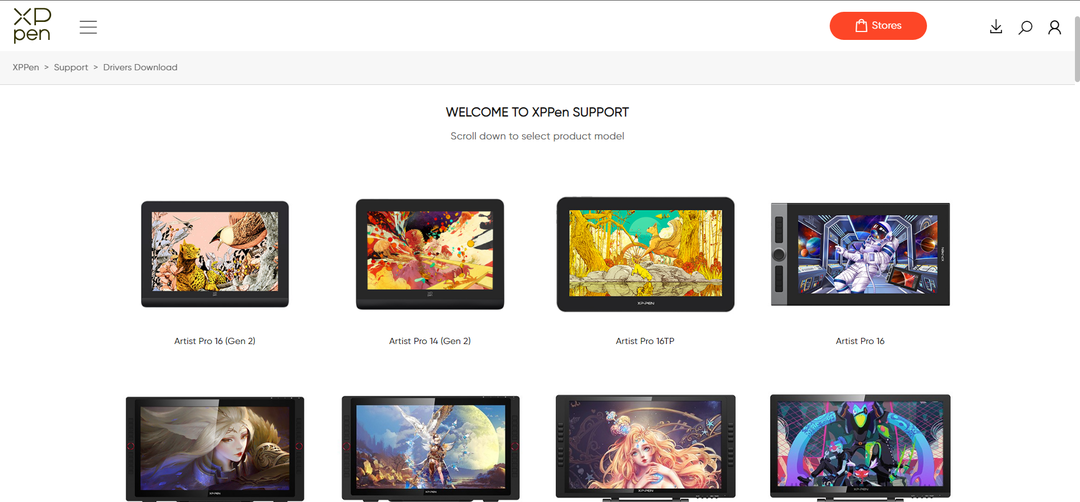
- Κάντε κλικ στο Κατεβάστε κουμπί για την πιο πρόσφατη έκδοση στα προγράμματα οδήγησης των Windows. Η έκδοση του προγράμματος οδήγησης θα διαφέρει ανάλογα με το μοντέλο και τον χρόνο λήψης.
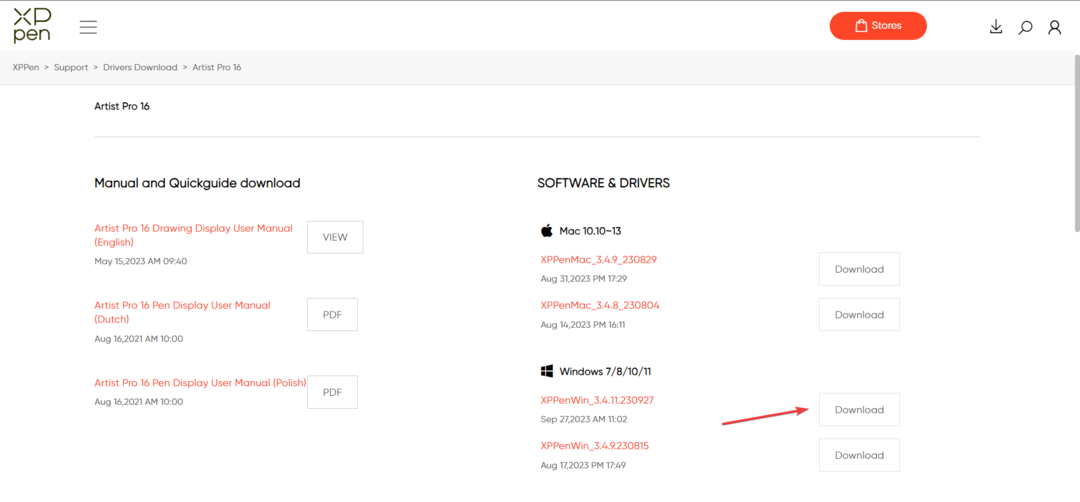
- Κάντε δεξί κλικ στο αρχείο που κατεβάσατε και επιλέξτε Αποσυμπίεση όλων.
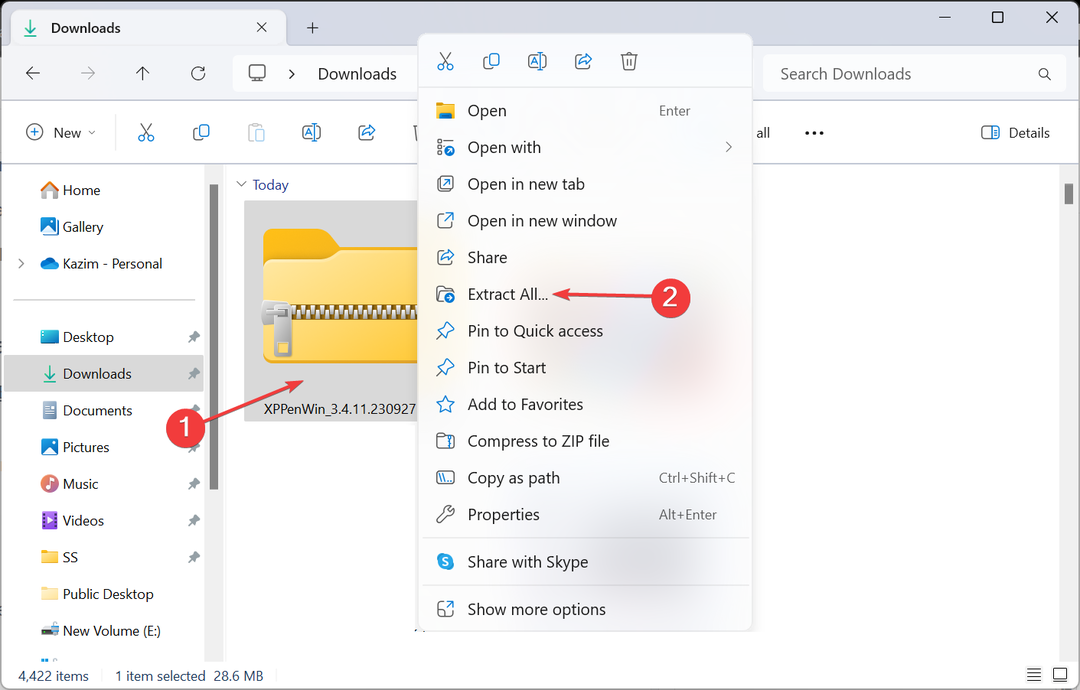
- Μεταβείτε με την προεπιλεγμένη διαδρομή ή κάντε κλικ Ξεφυλλίζω για να επιλέξετε ένα άλλο και, στη συνέχεια, κάντε κλικ Εκχύλισμα.

- Από τα εξαγόμενα αρχεία, εκτελέστε τη ρύθμιση του προγράμματος οδήγησης.
- Κάντε κλικ Ναί στο UAC προτροπή.
- Ακολουθήστε τις οδηγίες που εμφανίζονται στην οθόνη για να ολοκληρώσετε τη διαδικασία εγκατάστασης. Αν και υπάρχει η επιλογή προσαρμογής, συνιστούμε να ακολουθήσετε τις προεπιλεγμένες ρυθμίσεις εγκατάστασης.
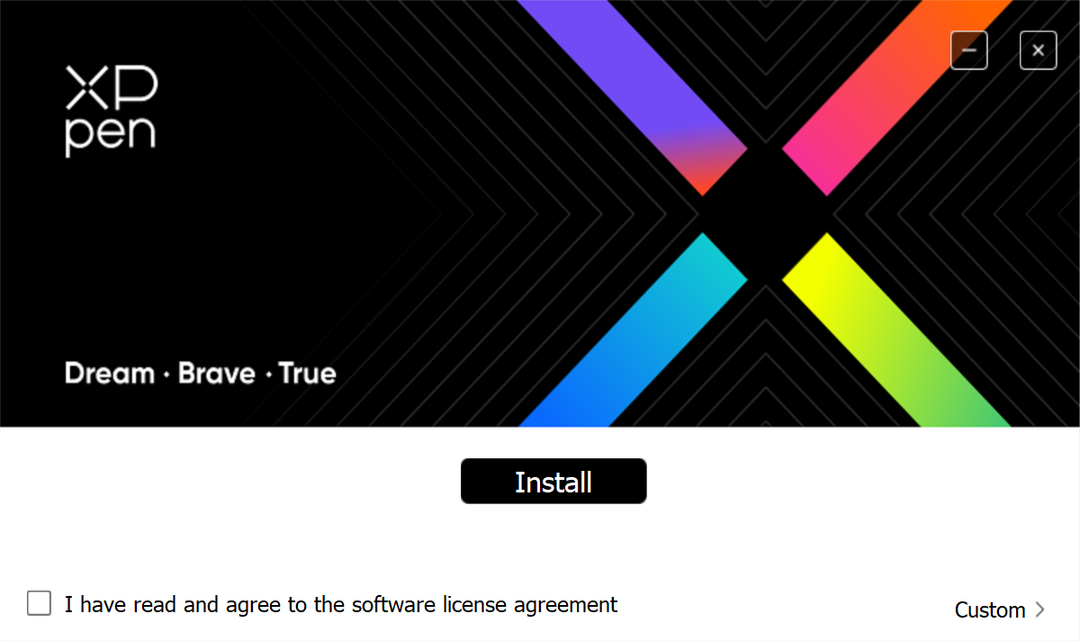
- Μόλις τελειώσετε, επανεκκινήστε τον υπολογιστή, συνδέστε το tablet XP-PEN και ελέγξτε εάν το πρόβλημα έχει επιλυθεί.
Όταν το XP-PEN δεν λειτουργεί στα Windows 11, μπορεί να ευθύνονται τα παλιά ή κατεστραμμένα προγράμματα οδήγησης. Το μόνο που χρειάζεται να κάνετε είναι εγκαταστήστε τα πιο πρόσφατα σωστά προγράμματα οδήγησης για το XP-PEN1!
Εάν αυτή η μη αυτόματη μέθοδος δεν λειτουργεί, χρησιμοποιήστε ένα αποτελεσματικό λογισμικό ενημέρωσης προγραμμάτων οδήγησης, το οποίο θα αναγνωρίζει αυτόματα όλες τις διαθέσιμες συσκευές και θα κάνει λήψη των πιο πρόσφατων προγραμμάτων οδήγησης για καθεμία.
2. Αλλάξτε τις ρυθμίσεις διαχείρισης ενέργειας του XP-PEN
- Τύπος Windows + Χ να ανοίξει το Power User μενού και επιλέξτε Διαχειριστή της συσκευής από τη λίστα επιλογών.
- Αναπτύξτε το Συσκευές ανθρώπινης διεπαφής καταχώρηση, κάντε δεξί κλικ στο tablet XP-PEN και επιλέξτε Ιδιότητες.
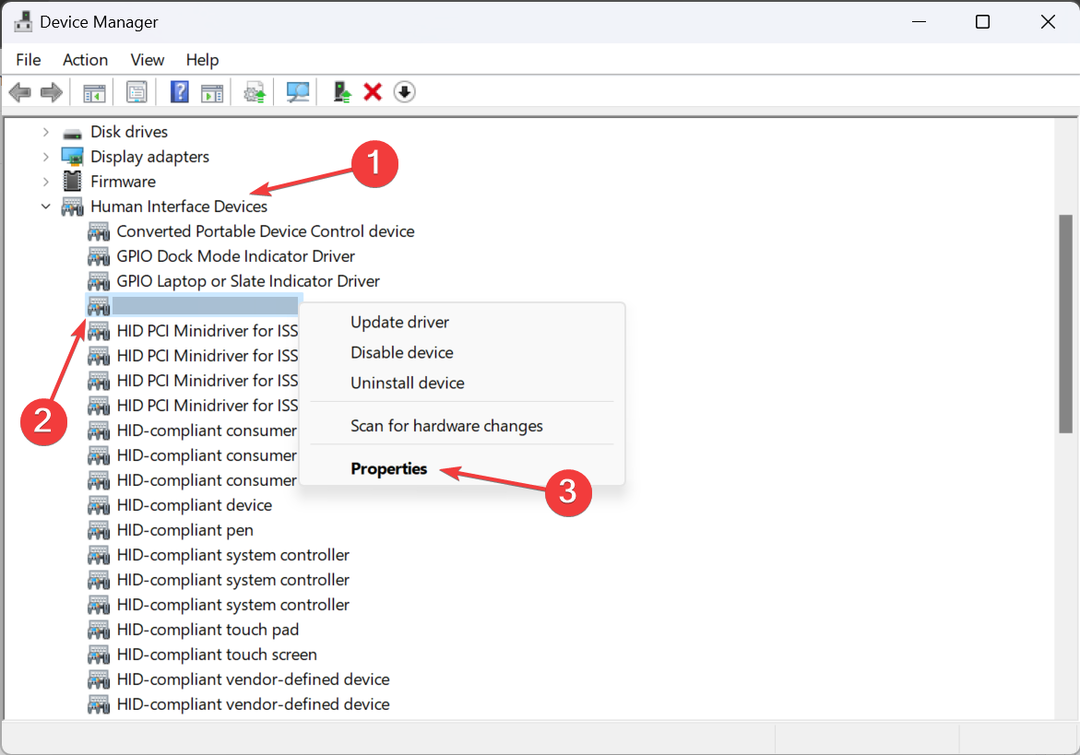
- Τώρα, πηγαίνετε στο Διαχείριση ενέργειας καρτέλα, καταργήστε την επιλογή του πλαισίου ελέγχου για Επιτρέψτε στον υπολογιστή να απενεργοποιήσει αυτήν τη συσκευή για εξοικονόμηση ενέργειαςκαι κάντε κλικ Εντάξει για να αποθηκεύσετε τις αλλαγές.
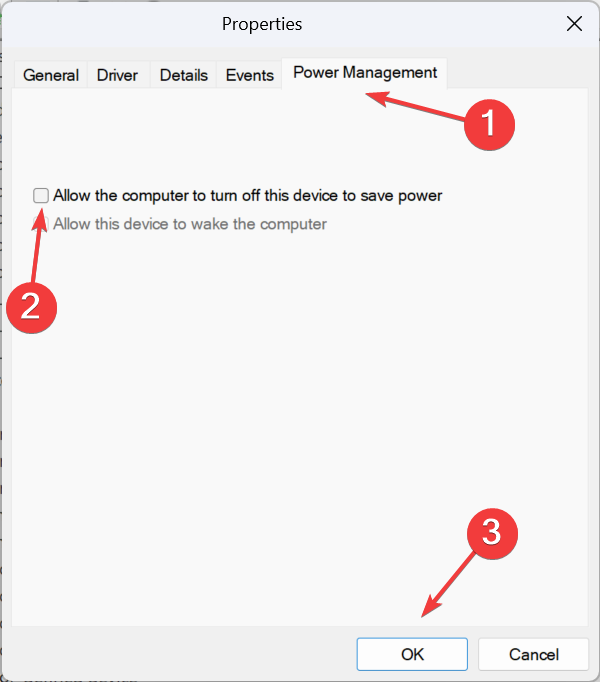
3. Αποτρέψτε τη μετάβαση του υπολογιστή σε κατάσταση αναστολής λειτουργίας
- Τύπος Windows + μικρό για να ανοίξω Αναζήτηση, τύπος Πίνακας Ελέγχου στη γραμμή αναζήτησης και κάντε κλικ στο σχετικό αποτέλεσμα.
- Κάντε κλικ στο ΣΥΣΤΗΜΑ ΚΑΙ ΑΣΦΑΛΕΙΑ.
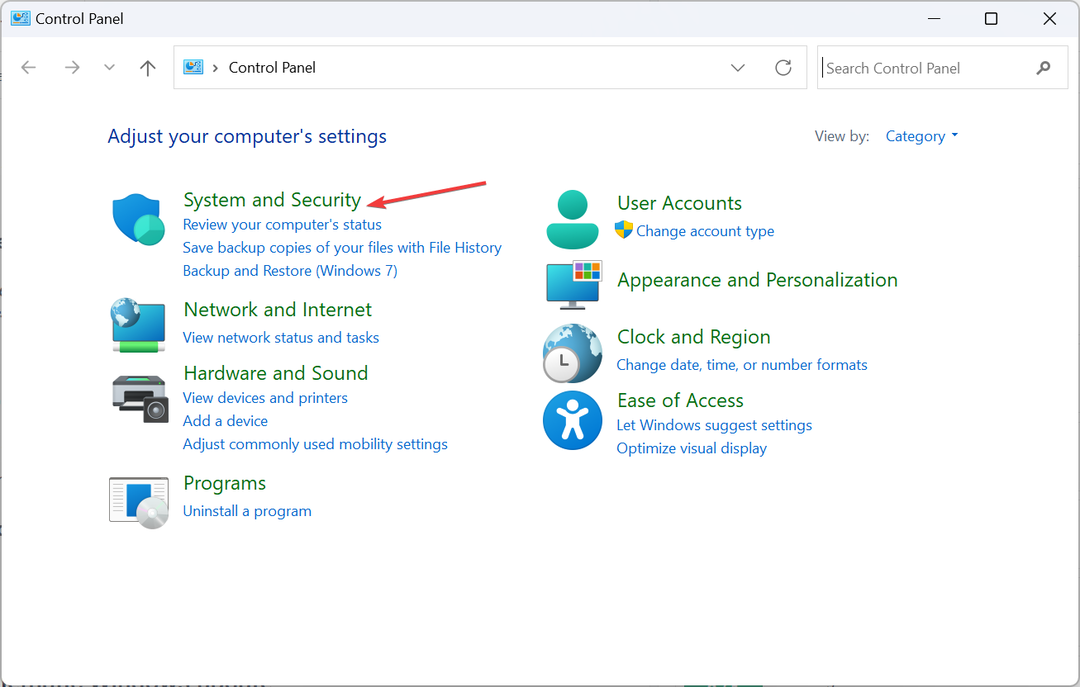
- Τώρα, κάντε κλικ Αλλαγή όταν ο υπολογιστής κοιμάται κάτω από Επιλογές ενέργειας.
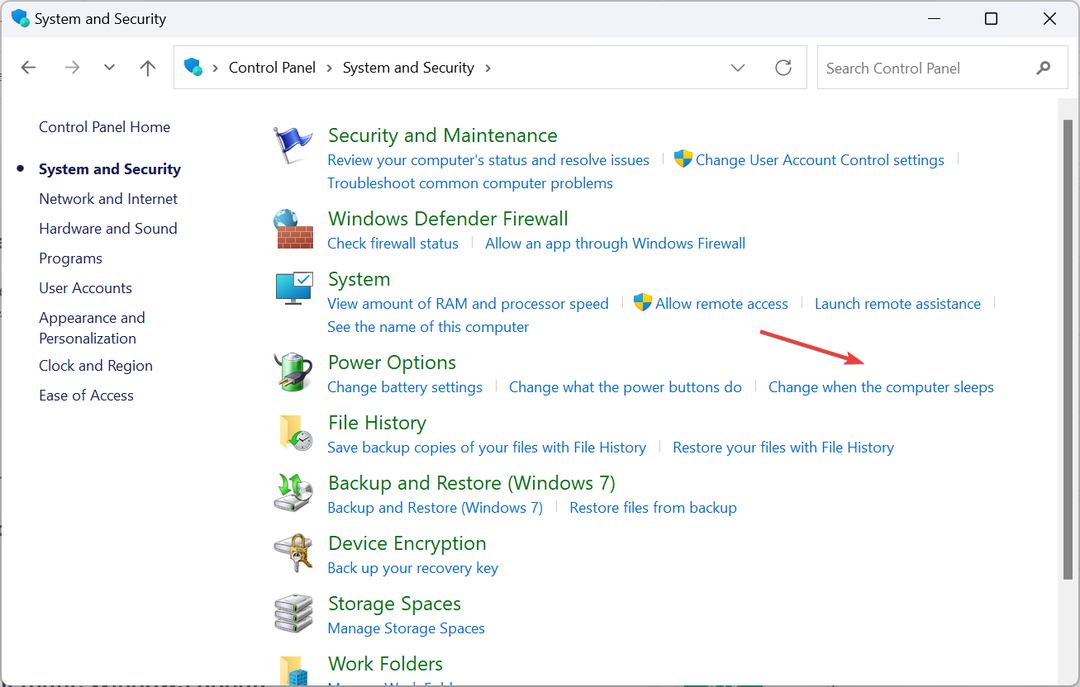
- Επιλέγω Ποτέ από το αναπτυσσόμενο μενού για Θέσετε τον υπολογιστή να κοιμηθεί κάτω από τα δύο Σε μπαταρία και Συνδεδεμένοκαι μετά κάντε κλικ στο Αποθήκευσε τις αλλαγές.
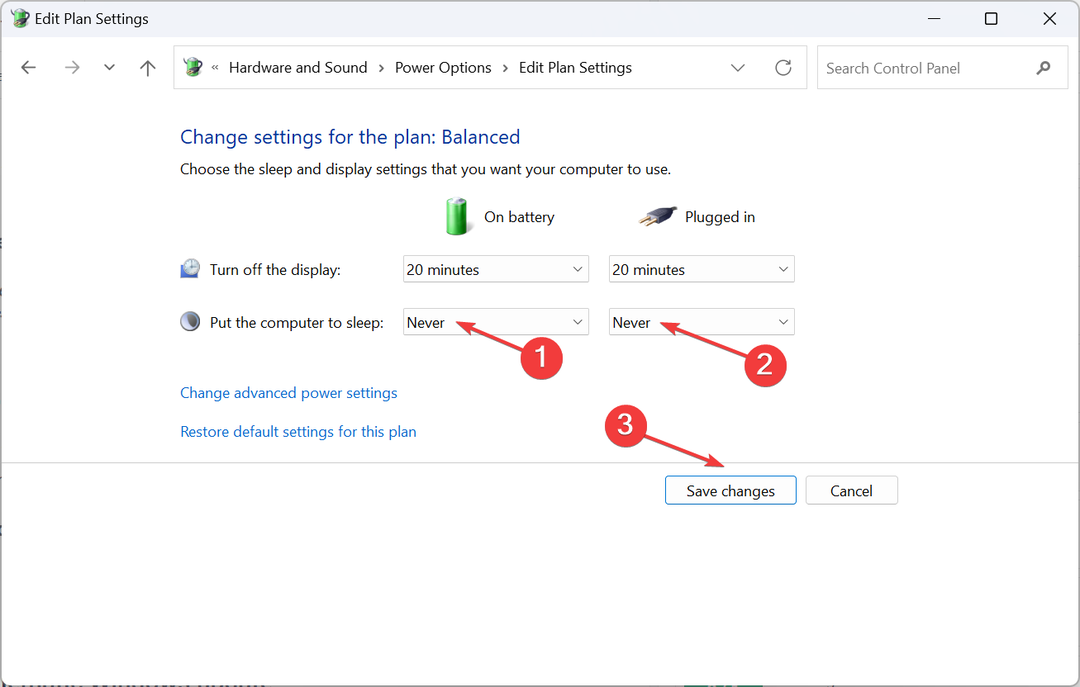
4. Απενεργοποιήστε το Windows Ink Workspace
- Τύπος Windows + R για να ανοίξω Τρέξιμο, τύπος regedit στο πεδίο κειμένου και πατήστε Εισαγω.
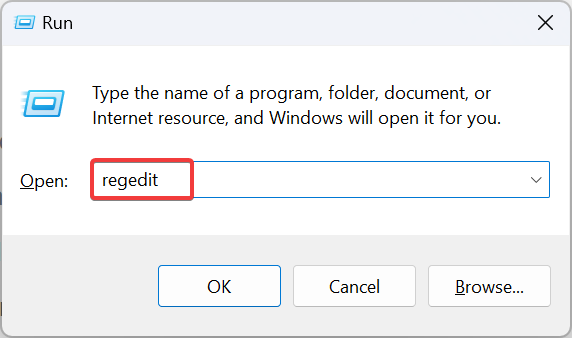
- Κάντε κλικ Ναί στην προτροπή που εμφανίζεται.
- Μεταβείτε στην παρακάτω διαδρομή ή επικολλήστε την στη γραμμή διευθύνσεων και πατήστε Εισαγω:
HKEY_LOCAL_MACHINE\SOFTWARE\Policies\Microsoft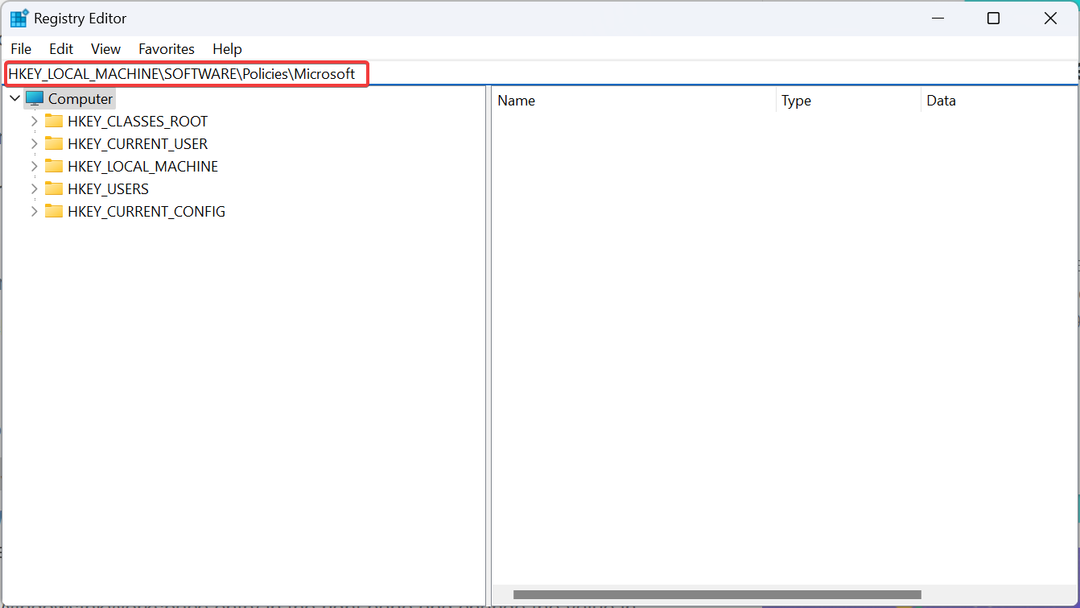
- Κάντε δεξί κλικ στο Microsoft πληκτρολογήστε στο παράθυρο πλοήγησης, επιλέξτε Νέος, επιλέξτε Κλειδί από το μενού πτήσης και ονομάστε το WindowsInkWorkspace.
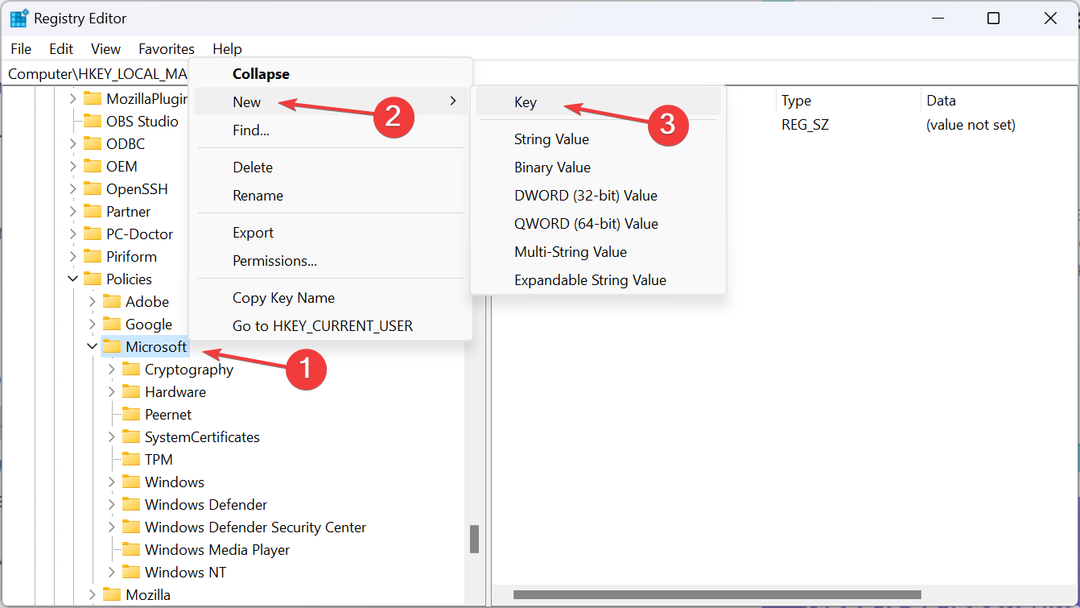
- Κάντε δεξί κλικ στο κενό τμήμα, τοποθετήστε τον κέρσορα πάνω Νέος, επιλέξτε Τιμή DWORD (32-bit)., και ονομάστε το AllowWindowsInkWorkspace.
- Τώρα, κάντε διπλό κλικ στο DWORD που δημιουργήθηκε πρόσφατα.
- Στο Δεδομένα αξίας πεδίο, εισάγετε 0και κάντε κλικ Εντάξει για να αποθηκεύσετε τις αλλαγές.
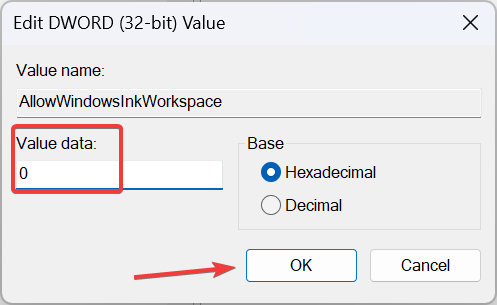
- Επανεκκινήστε τον υπολογιστή και ελέγξτε εάν το XP PEN αρχίζει τώρα να λειτουργεί στα Windows 11.
- Επιλύθηκε: Μη σύζευξη πληκτρολογίου σχεδίασης της Microsoft
- Wacom εναντίον XP-PEN: Ποιο είναι καλύτερο και γιατί;
- Διόρθωση: Η προστασία από παραβίαση δεν ενεργοποιείται στα Windows 11
- Οι ιδιωτικές παρουσιάσεις ευαίσθητου περιεχομένου ενδέχεται να έρχονται ως δυνατότητα στα Windows
- Διόρθωση: Alt + Shift δεν αλλάζει γλώσσα στα Windows 11
5. Απεγκαταστήστε την προβληματική ενημέρωση των Windows
- Τύπος Windows + Εγώ για να ανοίξω Ρυθμίσεις, παω σε Ενημερωμένη έκδοση για Windows από το αριστερό παράθυρο και κάντε κλικ στο Ενημέρωση ιστορικού.
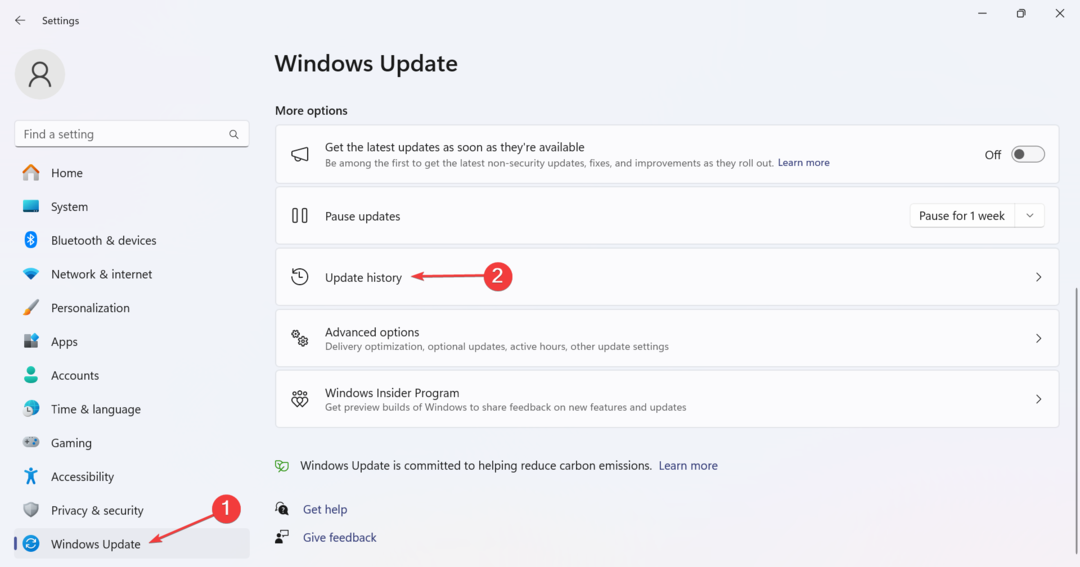
- Κάντε κύλιση προς τα κάτω και κάντε κλικ στο Απεγκατάσταση ενημερώσεων.
- Κάντε κλικ στο Απεγκατάσταση κουμπί δίπλα στην ενημέρωση που προκάλεσε για πρώτη φορά το πρόβλημα.
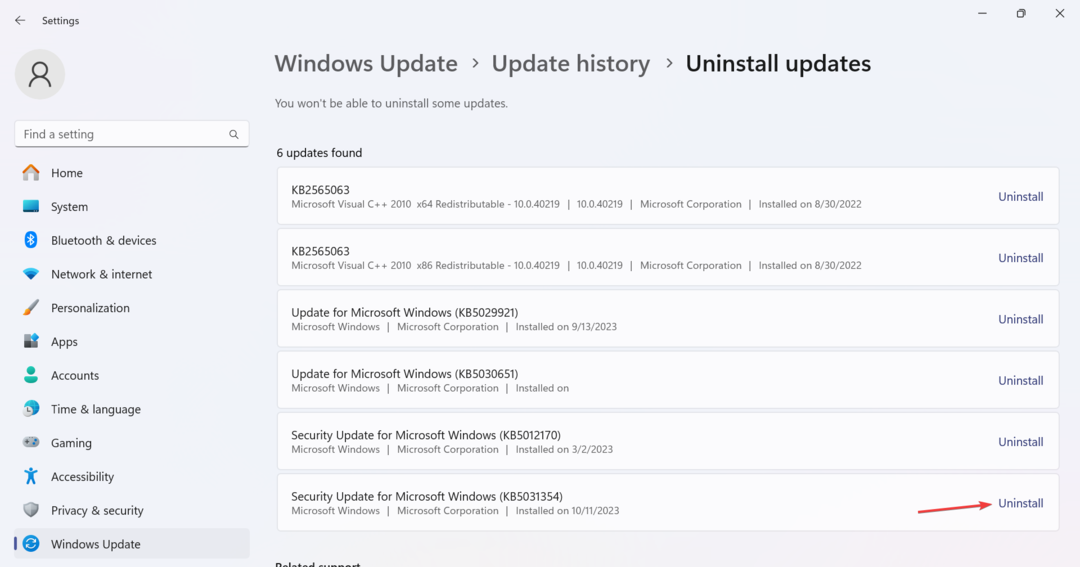
- Πάλι, κάντε κλικ Απεγκατάσταση στην προτροπή επιβεβαίωσης.
Αρκετοί χρήστες ανακάλυψαν ότι η ενημέρωση KB5006363 οδηγεί στο ότι το XP PEN δεν λειτουργεί στα Windows 11. Και απεγκατάσταση της ενημέρωσης έργα!
Αυτό βοηθά επίσης όταν Το XP-PEN ανιχνεύεται ως πληκτρολόγιο.
6. Εκτελέστε επαναφορά συστήματος
- Τύπος Windows + R για να ανοίξω Τρέξιμο, τύπος rstrui.exe στο πεδίο κειμένου και κάντε κλικ Εντάξει.
- Επιλέγω Επιλέξτε ένα διαφορετικό σημείο επαναφοράςκαι κάντε κλικ Επόμενο να προχωρήσει.
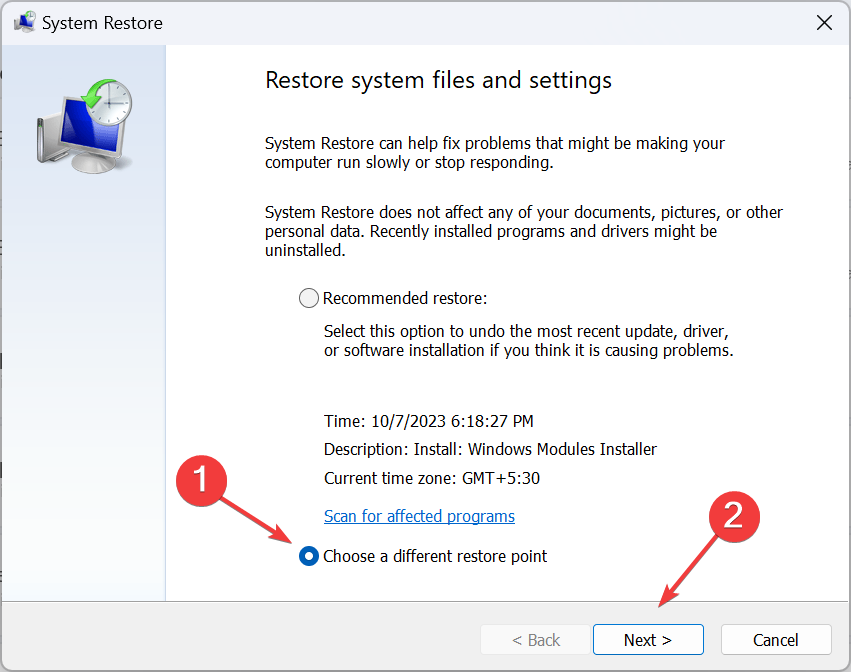
- Επιλέξτε ένα σημείο επαναφοράς που δημιουργήθηκε πριν εμφανιστεί για πρώτη φορά το πρόβλημα και κάντε κλικ Επόμενο.
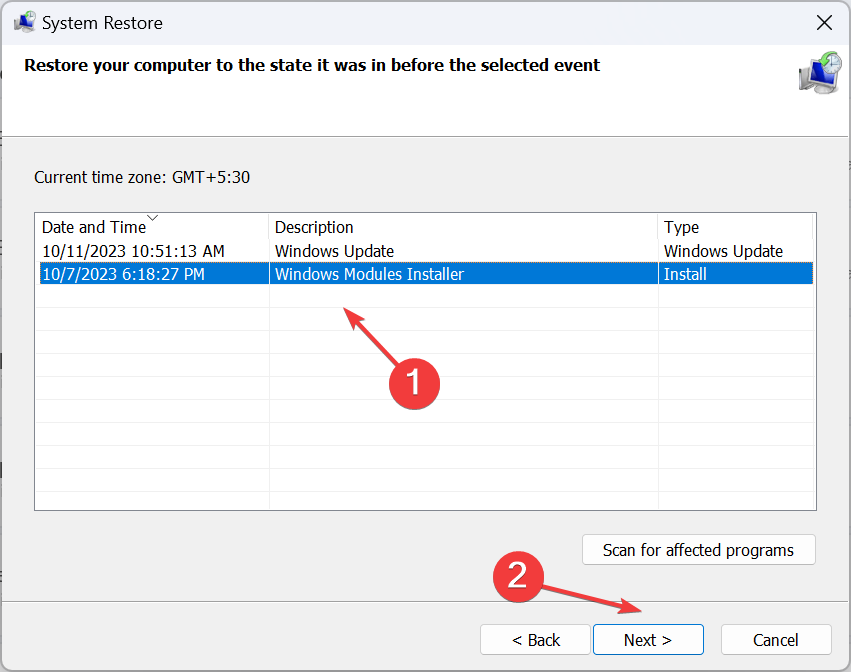
- Επαληθεύστε τις λεπτομέρειες επαναφοράς και κάντε κλικ Φινίρισμα για να ξεκινήσει η διαδικασία.
- Περιμένετε να ολοκληρωθεί η επαναφορά. Μπορεί να διαρκέσει μία ώρα ή περισσότερο.
Θυμηθείτε ότι όταν το XP-PEN δεν λειτουργεί στα Windows 11, φταίει συνήθως το πρόγραμμα οδήγησης της συσκευής, τα στοιχεία που βρίσκονται σε διένεξη, οι εσφαλμένες ρυθμίσεις τροφοδοσίας ή τα ζητήματα συμβατότητας. Και όλα αυτά διορθώνονται εύκολα!
Μόλις έχετε τα πράγματα σε λειτουργία, αρχίστε να χρησιμοποιείτε ένα Λογισμικό σχεδίασης XP-PEN για Windows για να έχετε την καλύτερη εμπειρία!
Για τυχόν απορίες ή για να μοιραστείτε αυτό που λειτούργησε για εσάς, αφήστε ένα σχόλιο παρακάτω.


![5+ καλύτερο λογισμικό προστασίας από ιούς για tablet [Android & iOS]](/f/409a25f2257b87361bb2833940eee458.png?width=300&height=460)